РАБОТА В MICROSOFT ACCESS,
СОЗДАНИЕ БАЗЫ ДАННЫХ,
СОЗДАНИЕ ТАБЛИЦ,
ОРГАНИЗАЦИЯ СВЯЗИ МЕЖДУ ТАБЛИЦАМИ
Методические указания к лабораторным и практическим
работам по курсу "Информатика"
Для студентов всех направлений,
Дневной формы обучения
Оглавление
Цель работы...................................................................................................................................... 4
Основные понятия базы данных ACCESS............................................................................. 4
Порядок выполнения работы.................................................................................................... 5
Работа с базой данных......................................................................................................... 5
Создание базы данных.................................................................................................. 5
Открытие базы данных................................................................................................ 6
Окно базы данных.......................................................................................................... 7
Создание таблиц.................................................................................................................... 7
Создание новой таблицы в режиме конструктора.................................................. 8
Сохранение таблицы..................................................................................................... 9
Сохранение копии таблицы с новым именем.......................................................... 9
Удаление таблицы......................................................................................................... 9
Добавление поля в таблицу в режиме таблицы....................................................... 9
Добавление полей в таблицу в режиме конструктора.......................................... 10
Данные, используемые в поле таблицы.................................................................. 10
Создание поля............................................................................................................... 12
Изменение типа данных поля.................................................................................... 12
Изменение имени поля в таблице............................................................................ 12
Удаление поля из таблицы в режиме таблицы.................................................... 13
Определение связей между таблицами........................................................................... 13
2.3.1. Отображение окна “Схема данных”......................................................................... 13
Определение связей между таблицами..................................................................... 13
Удаление связи............................................................................................................. 16
Просмотр существующих связей............................................................................... 17
Заполнение таблиц.............................................................................................................. 17
Добавление новых данных в режиме таблицы...................................................... 17
Изменение данных в поле........................................................................................... 18
Сохранение записи....................................................................................................... 18
Копирование или перемещение данных из одного поля в другое...................... 18
Копирование или перемещение данных из нескольких полей............................ 19
Удаление записи........................................................................................................... 19
Пример выполнения задания.................................................................................................. 19
Задание......................................................................................................................................... 20
Контрольные вопросы.............................................................................................................. 21
Требования к отчету.................................................................................................................. 22
Библиографический список......................................................................................................... 22
Цель работы
Получение навыков по созданию реляционных баз данных, формированию и заполнению таблиц, организации связи между таблицами.
Основные понятия базы данных ACCESS
В деловой или личной сфере часто приходится работать с данными из разных источников, каждый из которых связан с определенным видом деятельности.
Microsoft Access объединяет сведения из разных источников в одной реляционной базе данных. Создаваемые формы, запросы и отчеты позволяют быстро и эффективно обновлять данные, получать ответы на вопросы, осуществлять поиск нужных данных, анализировать данные и печатать отчеты.
В базе данных сведения из каждого источника сохраняются в отдельной таблице. При работе с данными из нескольких таблиц устанавливаются связи между таблицами.
Для поиска и отбора данных, удовлетворяющих определенным условиям создается запрос. Запросы позволяют обновить или удалить одновременно несколько записей, выполнить встроенные или специальные вычисления.
Для просмотра, ввода или изменения данных прямо в таблице применяются формы. Форма позволяет отобрать данные из одной или нескольких таблиц и вывести их на экран, используя стандартный или созданный пользователем макет.
Для анализа данных или распечатки их определенным образом используется отчет.
Кроме перечисленных объектов база данных может содержать макросы - наборы специальных макрокоманд и модули - программы на языке VBA.
В Access можно создать несколько баз данных. База данных это - файл, имеющий расширение mdb. В этот файл входят все объекты Access, а также - документ “ Схема данных ”, в котором хранятся связи между таблицами.
Каждый объект Access имеет имя, длина которого должна быть не более 64 символов. В имени допускаются русские буквы и пробелы.
Порядок выполнения работы
Работа с базой данных
В Microsoft Access создается пустая база данных, а затем в нее добавляются таблицы, формы, отчеты и другие объекты.
Создание базы данных
После вызова программы на экране появляется окно начала работы базы данных (Рис. 1).

Рис. 1. Окно начала работы базы данных
1 Для создания новой базы данных щелкните строку Новая база данных. Откроется окно создания базы данных (Рис. 2).

Рис. 2. Окно создания баз данных
2 В поле Папка выберите диск и папку, для размещения файла базы данных
3 В поле Имя файла укажите имя Вашей базы.
4 Щелкните кнопку Создать. (Откроется окно базы данных).
После создания пустой базы данных необходимо создать объекты этой базы данных.
Открытие базы данных
1 Для открытия базы данных в основном окне щелкните строку Открыть базу данных. Откроется окно, аналогичное окну создания базы данных.
2 В поле Папка выберите диск и папку, в которой размещен файл Вашей базы данных
3 Выделите файл Вашей базы данных
4 Щелкните кнопку Открыть. (Откроется окно базы данных).
Примечание
Чтобы открыть одну из нескольких баз данных, открывавшихся последними, выберите имя базы данных в списке окна начала работы (Рис.1) и щелкните кнопку Открыть. База данных будет открыта с теми же настройками, с которыми она была открыта последний раз.
Окно базы данных
Окно базы данных (рис. 3.) содержит три кнопки и шесть вкладок.
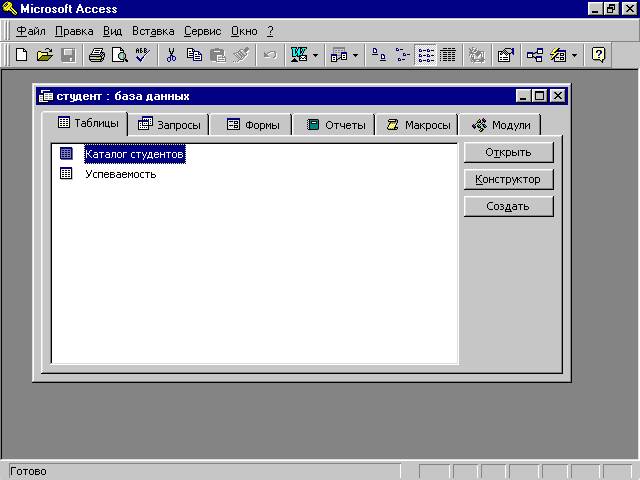
Рис. 3. Окно базы данных
Вкладки используются для работы с соответствующими объектами базы данных.
Кнопки Создать, Открыть и Конструктор используются соответственно для создания, заполнения или просмотра и изменения структуры объекта.
Создание таблиц
В Microsoft Access существует несколько способов создания таблиц. Для ввода собственных данных можно создать пустую таблицу, определив все параметры макета таблицы в режиме конструктора
Можно также создать таблицу с помощью мастера. Мастер таблиц позволяет выбрать поля для данной таблицы из множества определенных ранее таблиц, таких как деловые контакты, список личного имущества или рецепты.
Создание новой таблицы в режиме конструктора
1 В окне база данных нажмите вкладку Таблица, а затем кнопку Создать.
2 В окне Новая таблица выберите строку Конструктор и щелкните кнопку ОК. Открывается окно (рис. 4.) в котором нужно определить поля таблицы.
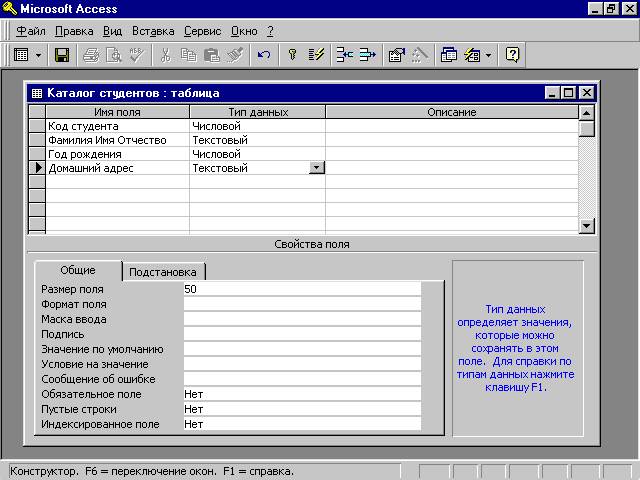
Рис.4. Окно ввода параметров макета таблицы
3 Введите в ячейку столбца Поле имя первого поля.
4 В ячейке столбца Тип данных оставьте Текстовый или нажмите кнопку раскрытия списка и выберите тип данных.
5 Введите сведения о данных в поле Описание (Описание является необязательным).
6 При необходимости задайте значения свойств поля, список которых выводится в нижней части окна.
Независимо от метода, примененного для создания таблицы, всегда имеется возможность использовать режим конструктора для дальнейшего изменения макета таблицы, например, для добавления новых полей, установки значений по умолчанию или для создания масок ввода.
Сохранение таблицы
1 Нажмите кнопку Сохранить на панели инструментов.
2 При первом сохранении таблицы введите ее имя в соответствии с соглашением об именах объектов Microsoft Access в диалоговое окно Сохранение и нажмите кнопку OK.






